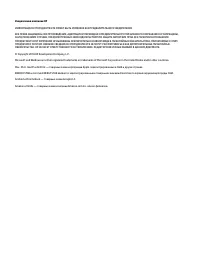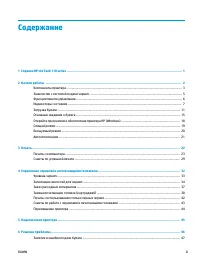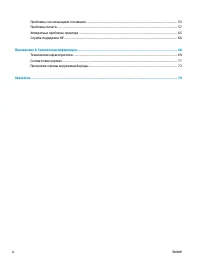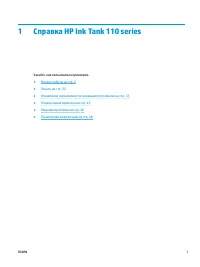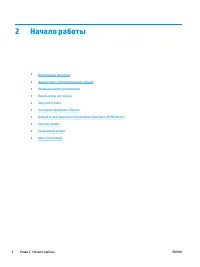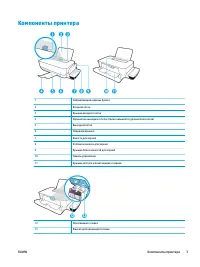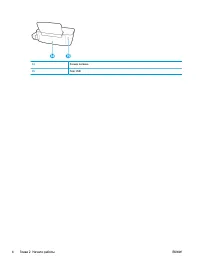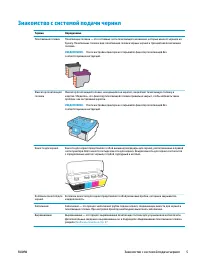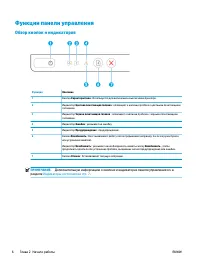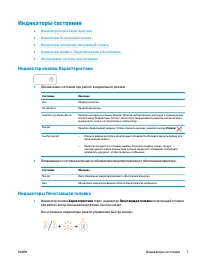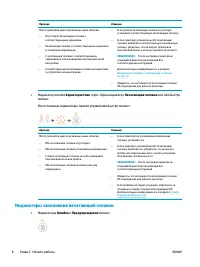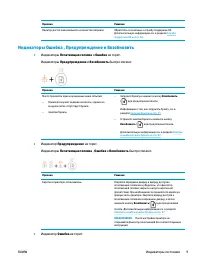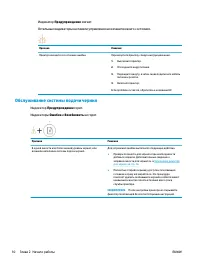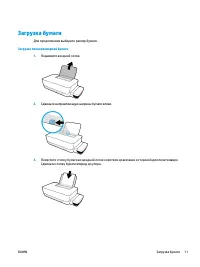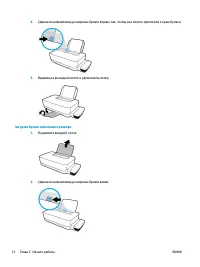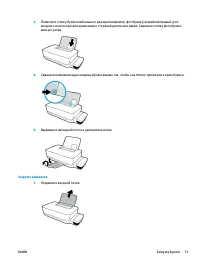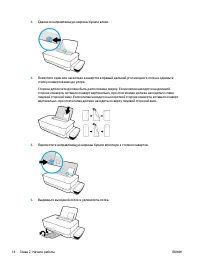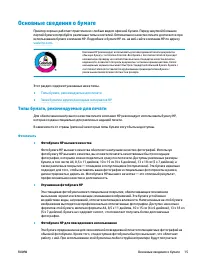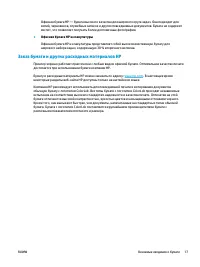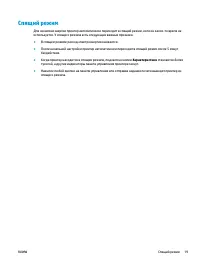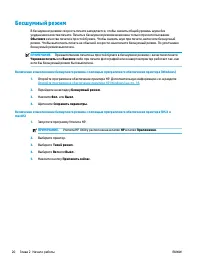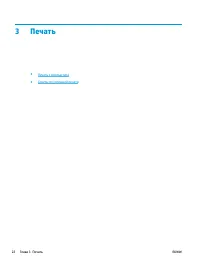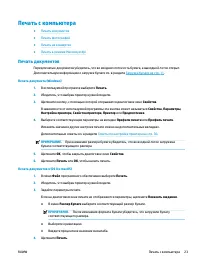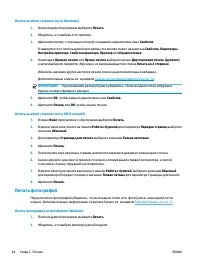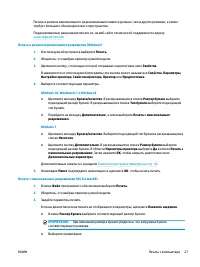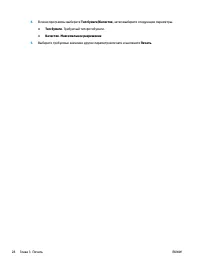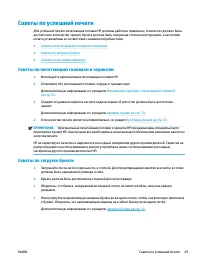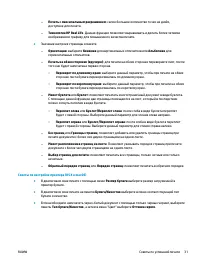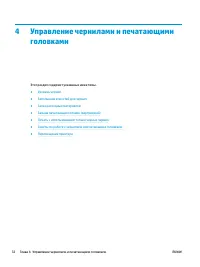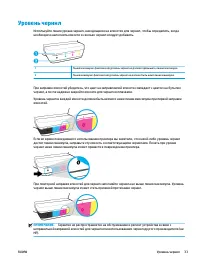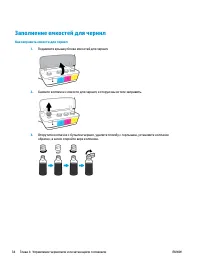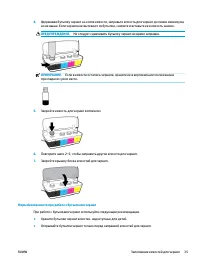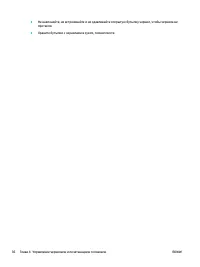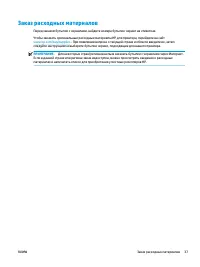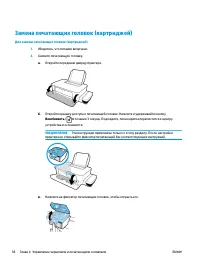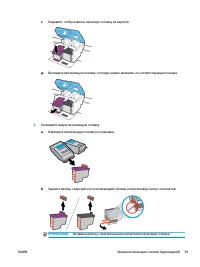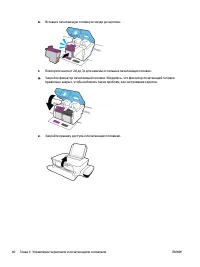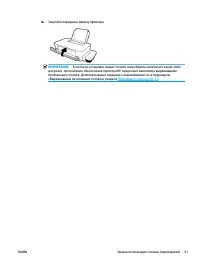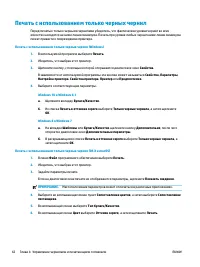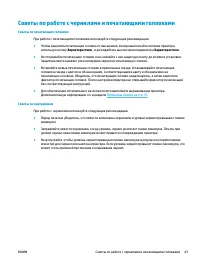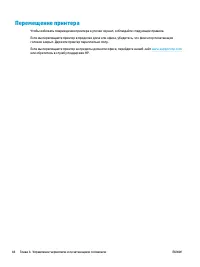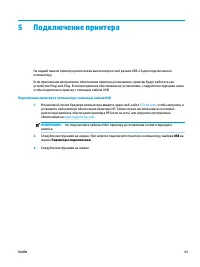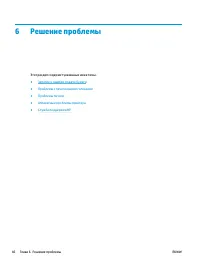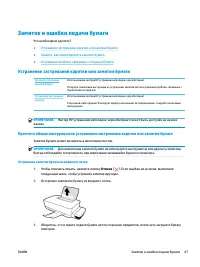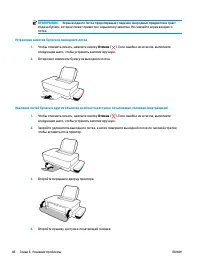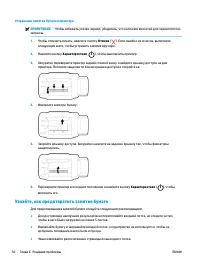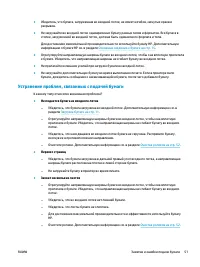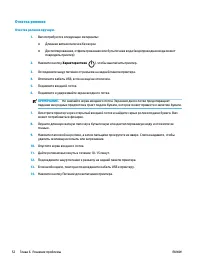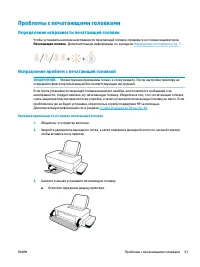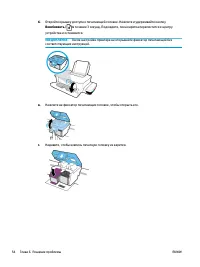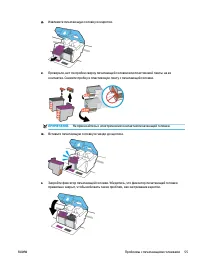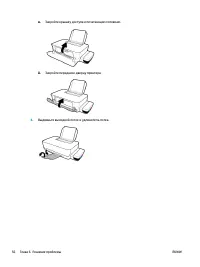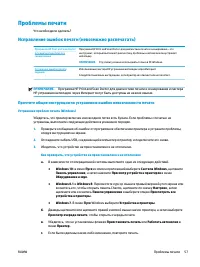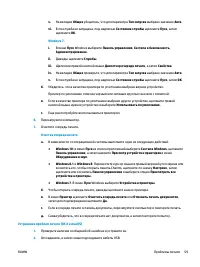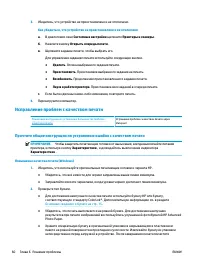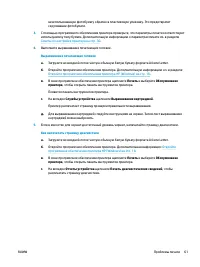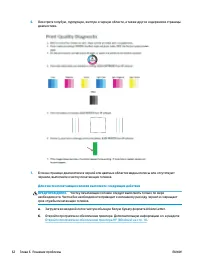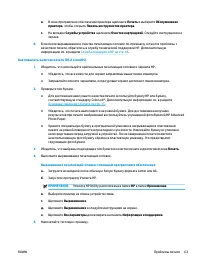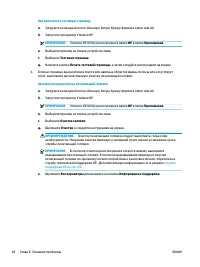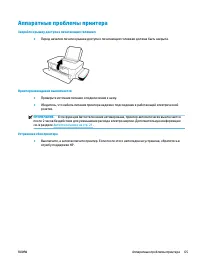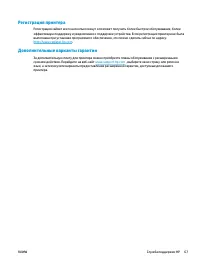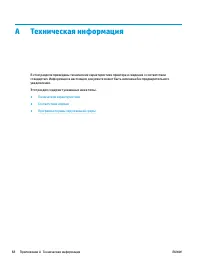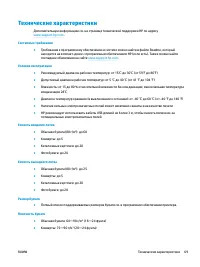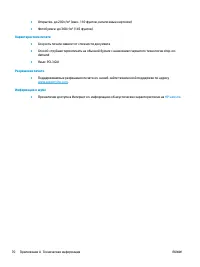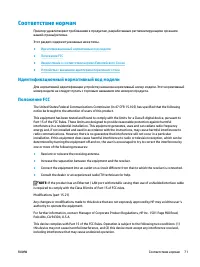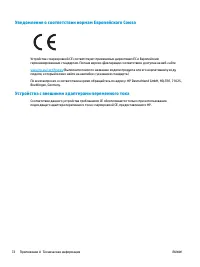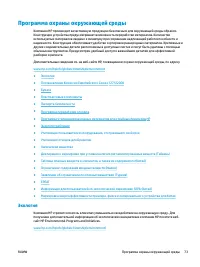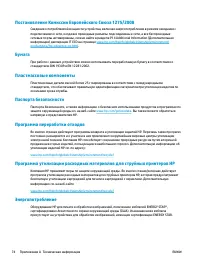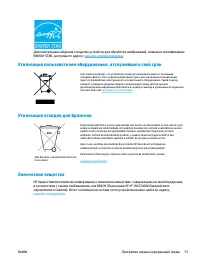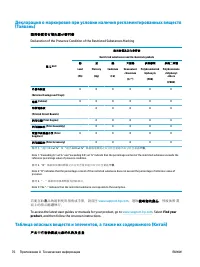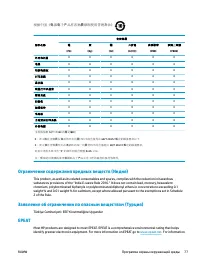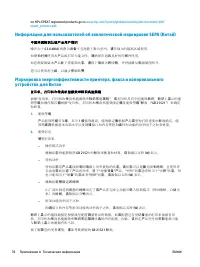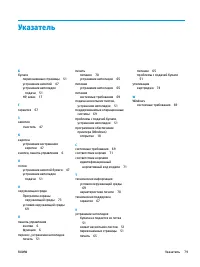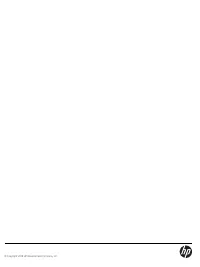Принтер HP Ink Tank 115 - инструкция пользователя по применению, эксплуатации и установке на русском языке. Мы надеемся, она поможет вам решить возникшие у вас вопросы при эксплуатации техники.
Если остались вопросы, задайте их в комментариях после инструкции.
"Загружаем инструкцию", означает, что нужно подождать пока файл загрузится и можно будет его читать онлайн. Некоторые инструкции очень большие и время их появления зависит от вашей скорости интернета.
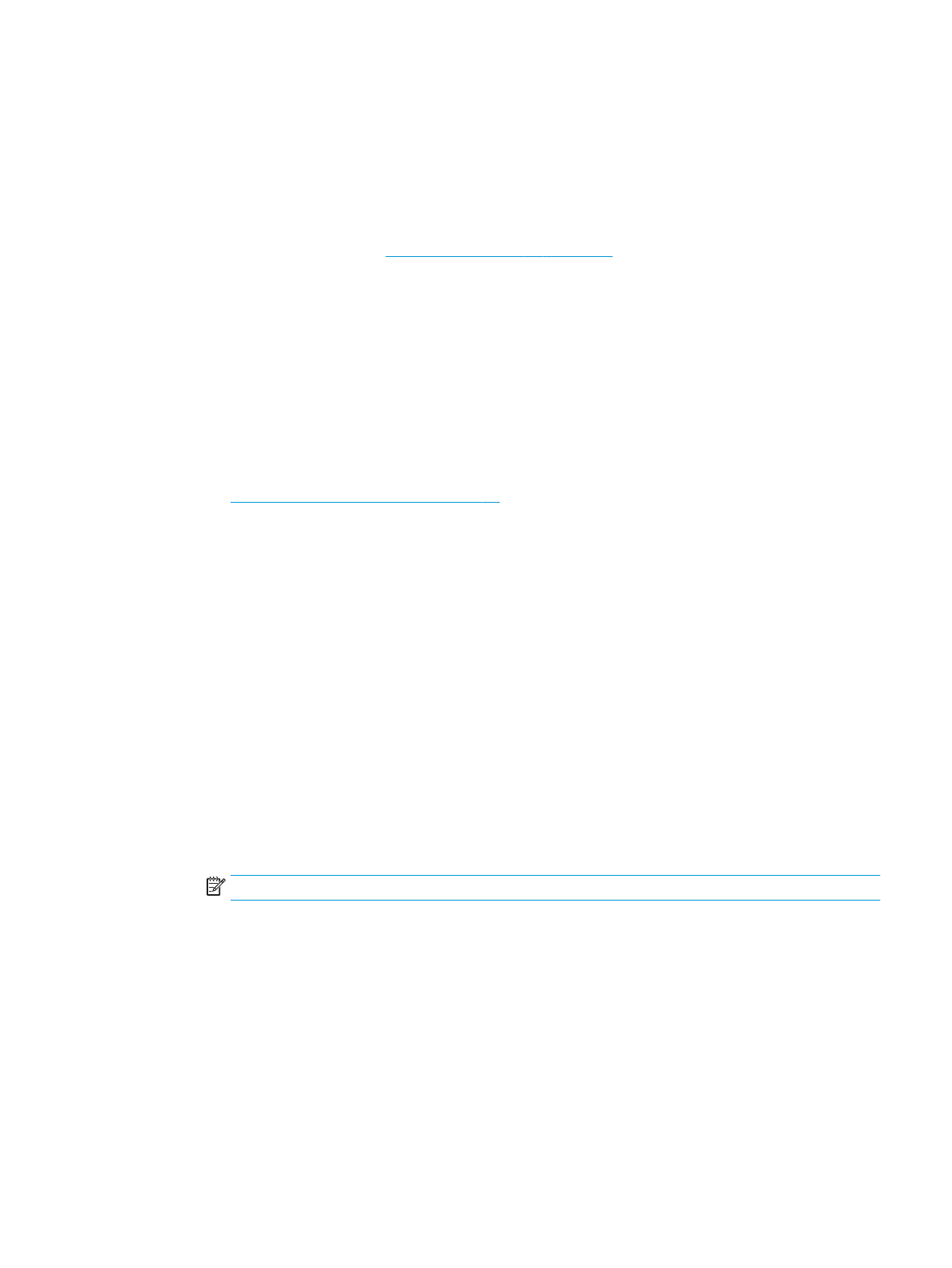
в.
В окне программное обеспечение принтера щелкните Печать и выберите Обслуживание
принтера, чтобы открыть Панель инструментов принтера.
г.
На вкладке Службы устройства щелкните Очистка картриджей. Следуйте инструкциям на
экране.
8.
Если после выравнивания и очистки печатающих головок по-прежнему остаются проблемы с
качеством печати, обратитесь в службу технической поддержки HP. Дополнительную
информацию см. в разделе
Служба поддержки HP на стр. 66
.
Как повысить качество печати (OS X и macOS)
1.
Убедитесь, что используйте оригинальные печатающие головки и чернила HP.
●
Убедитесь, что все емкости для чернил заправлены выше линии минимума.
●
Заправляйте емкости чернилами, когда уровни чернил достигают линии минимума.
2.
Проверьте тип бумаги.
●
Для достижения наилучшего качества печати используйте бумагу HP или бумагу,
соответствующую стандарту ColorLok®. Дополнительную информацию см. в разделе
Основные сведения о бумаге на стр. 15
●
Убедитесь, что печать выполняется на ровной бумаге. Для достижения наилучших
результатов при печати изображений воспользуйтесь улучшенной фотобумагой HP Advanced
Photo Paper.
●
Храните специальную бумагу в оригинальной упаковке в закрывающемся пластиковом
пакете на ровной поверхности в прохладном сухом месте. Извлекайте бумагу из упаковки
непосредственно перед загрузкой в устройство. После завершения печати поместите
неиспользованную фотобумагу обратно в пластиковую упаковку. Это предотвратит
скручивание фотобумаги.
3.
Убедитесь, что выбраны подходящие тип бумаги и качество печати в диалоговом окне Печать.
4.
Выполните выравнивание печатающих головок.
Выравнивание печатающей головки с помощью программного обеспечения
а.
Загрузите во входной лоток обычную белую бумагу формата Letter или A4.
б.
Запустите программу Утилита HP.
ПРИМЕЧАНИЕ.
Утилита HP Utility расположена в папке HP в папке Приложения.
в.
Выберите принтер из списка устройств слева.
г.
Щелкните Выравнивание.
д. Щелкните Выравнивание и следуйте инструкциям на экране.
е.
Щелкните Все параметры для возврата на панель Информация и поддержка.
5.
Напечатайте тестовую страницу.
RUWW
Проблемы печати
63
Содержание
- 3 Содержание
- 5 Справка HP Ink Tank 110 series
- 6 Начало работы
- 7 Компоненты принтера
- 9 Знакомство с системой подачи чернил
- 10 Функции панели управления; Обзор кнопок и индикаторов
- 11 Индикаторы состояния; Индикатор кнопки Характеристики; Индикаторы Печатающая головка
- 12 Индикаторы заполнения печатающей головки
- 13 Индикаторы Ошибка , Предупреждение и Возобновить
- 14 Обслуживание системы подачи чернил
- 15 Загрузка бумаги
- 19 Основные сведения о бумаге; Типы бумаги, рекомендуемые для печати
- 21 Заказ бумаги и других расходных материалов HP
- 22 Откройте программное обеспечение принтера HP (Windows)
- 23 Спящий режим
- 24 Бесшумный режим
- 25 Автоотключение
- 27 Печать документов
- 28 Печать фотографий
- 30 Печать на конвертах; Печать в режиме Максимум dpi
- 33 Советы по успешной печати; Советы по печатающим головкам и чернилам
- 34 Советы по настройке принтера
- 37 Уровень чернил
- 38 Заполнение емкостей для чернил
- 41 Заказ расходных материалов
- 46 Печать с использованием только черных чернил
- 47 Советы по работе с чернилами и печатающими головками
- 48 Перемещение принтера
- 49 Подключение принтера
- 50 Решение проблемы
- 51 Замятие и ошибки подачи бумаги; Устранение застревания каретки или замятия бумаги
- 54 Узнайте, как предотвратить замятие бумаги
- 55 Устранение проблем, связанных с подачей бумаги
- 56 Очистка роликов
- 57 Проблемы с печатающими головками; Определение исправности печатающей головки
- 61 Проблемы печати; Исправление ошибок печати (невозможно распечатать)
- 64 Исправление проблем с качеством печати
- 69 Аппаратные проблемы принтера
- 70 Служба поддержки HP; Связь с HP
- 72 Техническая информация
- 73 Технические характеристики
- 75 Соответствие нормам; Идентификационный нормативный код модели
- 76 Уведомление о соответствии нормам Европейского Союза; Устройства с внешними адаптерами переменного тока
- 77 Программа охраны окружающей среды; Экология
- 79 Химические вещества
- 83 Указатель